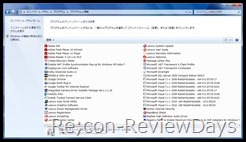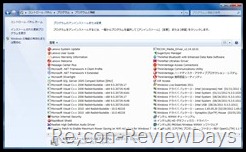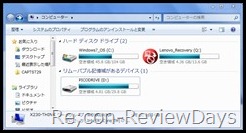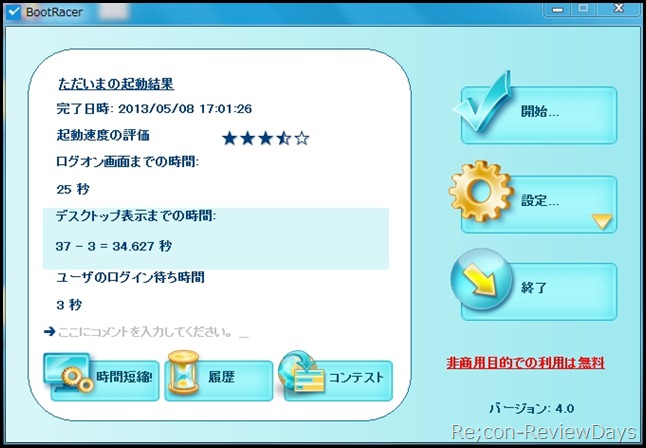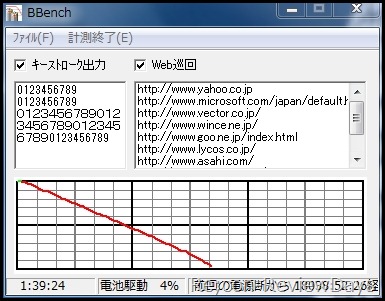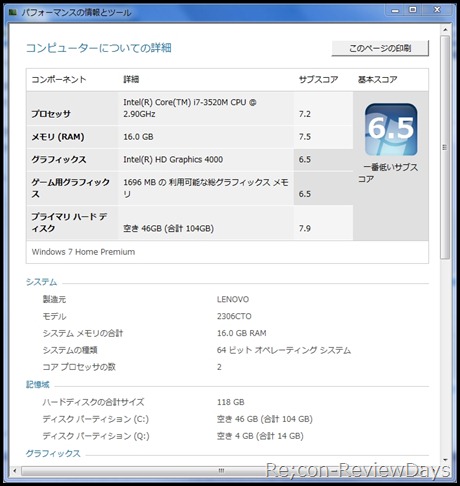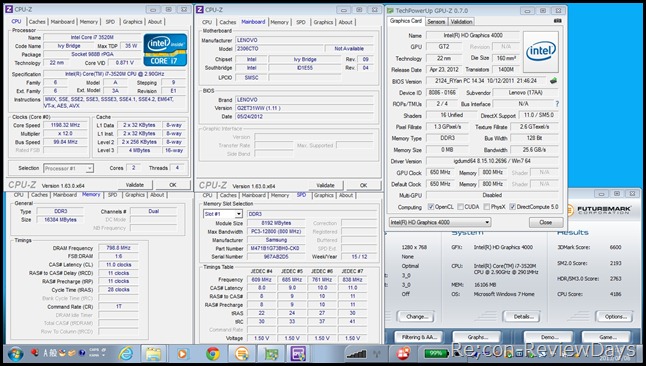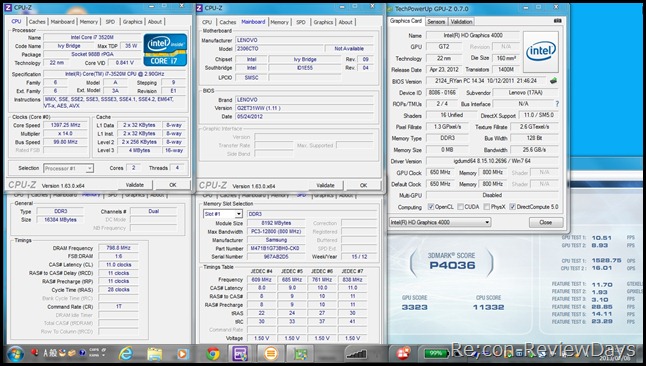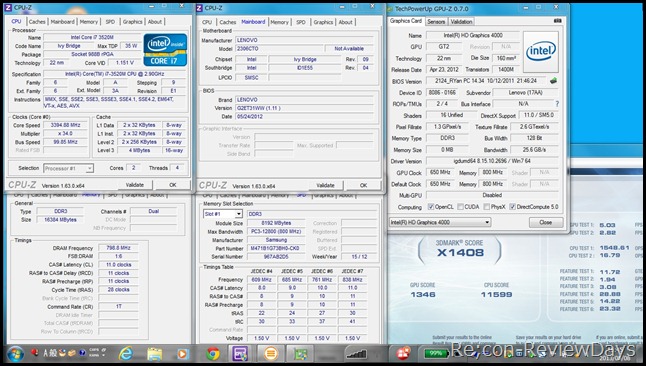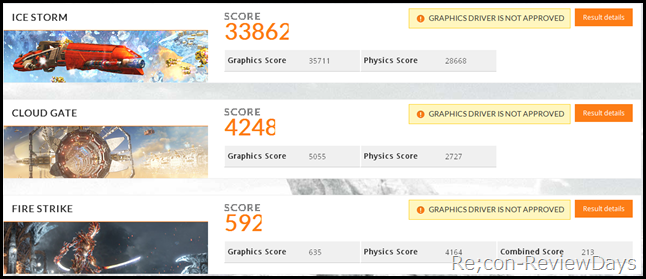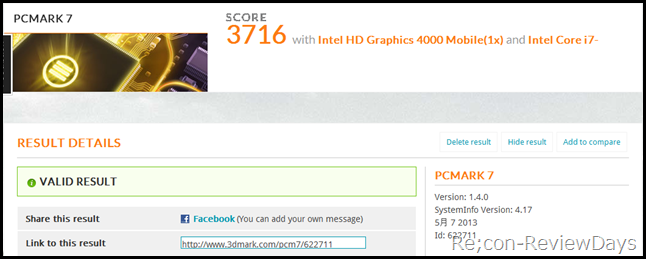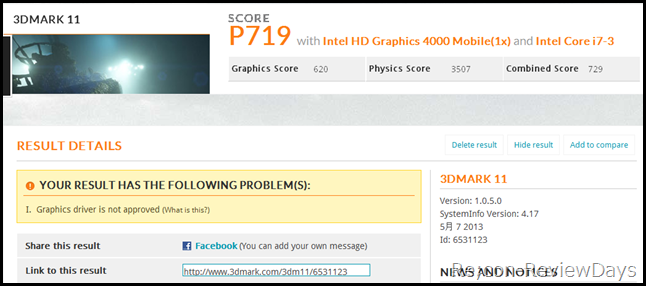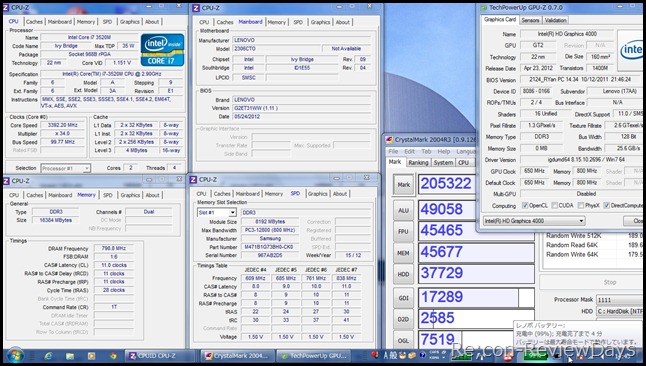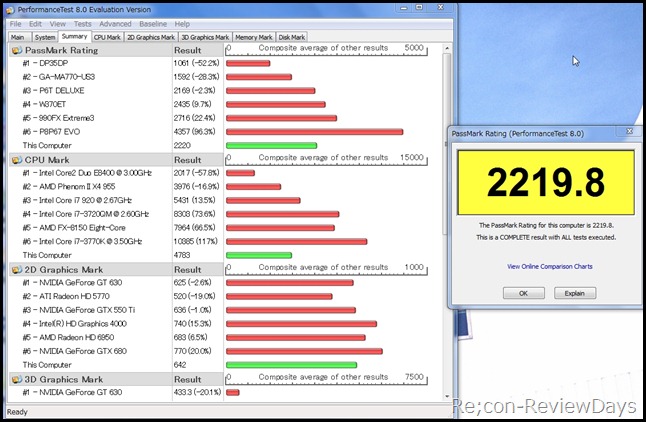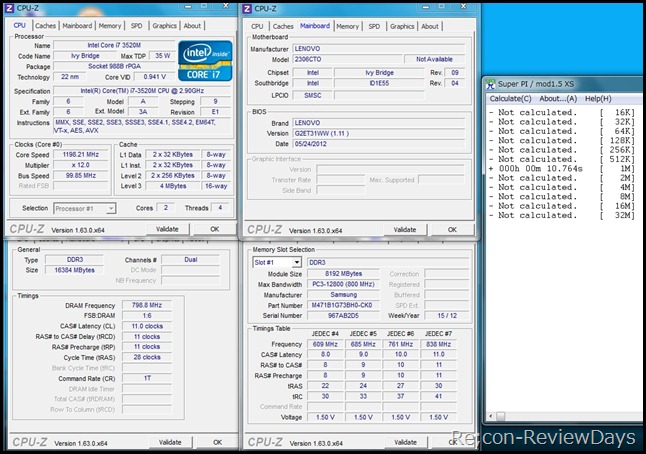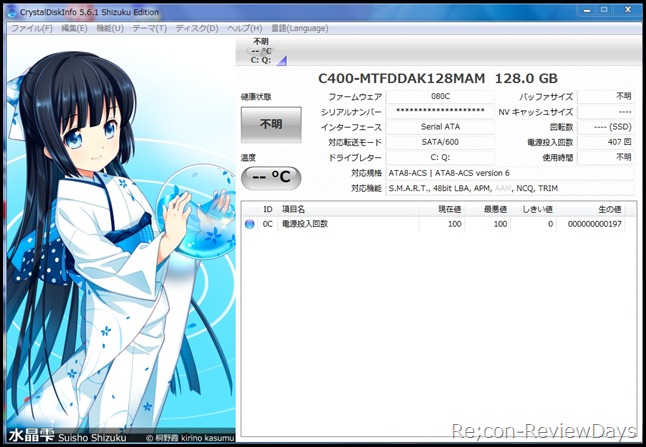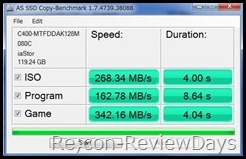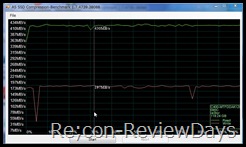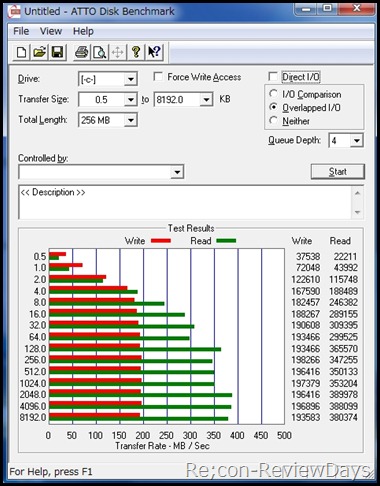- ThinkPad X230 – Lenovo 公式
- lenovo ThinkPad X230i 台数限定お買い得パッケージ – Amazon
- Lenovo Thinkpad X230 (2306CTO) 外観をチェックする (1/2) – Re;con-ReviewDays
先日の外観レビューに続き、今回はパフォーマンス等を検証していきます。
更新履歴
[13.05.08] 投稿
メモリスロット
メモリスロットは本体裏の黒マルを付けたところからアクセスが可能。(画像1枚目)
メモリスロットは2本搭載されており、Samsung製のDDR3-1600 CL11 8GB×2が搭載されていました。
こういったノートではたいていメモリ1スロットは本体裏、残り1スロットはキーボード下に搭載されることが多いのですが、X230では2本とも裏面にあるため、非常に増設が楽になっています。
HDDスロット
HDDスロットは本体裏左側面に有り、ネジ1本で取り外すことが可能です。
取り出し方は中にベロが入っているためそれを取り出し、引っ張るだけで交換可能です。
搭載SSD
搭載されていたのはMicron製のReal SSD C400 128GB (C400-MTFDDAK128MAM)。
C400シリーズとなるためSATA3に対応しています。
プリインストールアプリ一覧
X230 (2306CTO)にプリインストールされているソフトは上記の通り。
少々通知が厄介なNorton系のソフトが入っていますが、その他のプリインストールソフトは少なく、国内企業のノートパソコンよりかは非常にスッキリしています。
SSDの空き容量
| SSD総容量 | 128GB |
| Cドライブ割当 | 104GB/空き45.8GB |
| Qドライブ割当 | 13.6GB/空き4.36GB |
Qドライブがリカバリパーティションとなっており、実際のCドライブの空き容量は約45.8GBとなっており、少々心もとないですね。
データーを良く入れられる方はCTOで180GBや256GBを選択できるようになっているのでそちらを利用されるか、ご自身でHDD/SSDに入れ替えされることをお勧めいたします。
起動の速さ
| 起動時間 | 約34.627秒 |
バッテリーの持ち
| BBench | 1時間37分58秒 |
BBenchでWeb巡回間隔を60秒、キーストローク間隔を10秒に設定し計測。
結果は5987秒、97.96分(1時間37分58秒)となりました。
バッテリー容量がそこまで大きくなく、またCPU、メモリ共に最上位の構成となっているためこのような結果になったと思われます。
外で良く使われる方はACアダプタの持ち歩きは必須かと思われます。
ではベンチマークに移りたいと思います。
検証環境は以下のとおり。
検証環境
| CPU | Intel Core i7- 3520M 2.9GHz / TB時:3.6GHz (2C4T/4MB/22nm/HD4000) |
| Mem | DDR3-1600 SODIMM 8GB ×2 (デュアルチャンネル) |
| SSD | Crucial C400 128GB (C400-MTFDDAK128MAM) |
| Chipset | Intel QM77 Express |
| GPU | Intel HD 4000 |
| OS | Windows 7 Home Premium SP1 64bit |
| ODD | – |
| 液晶 | 12.5インチワイド/非光沢/TNパネル/LEDバックライト/1677万色 |
| 解像度 | WXGA (1366×768) |
| 無線LAN | IEEE 802.11a/b/g/n |
| Bluetooth | Bluetooth v4.0 |
Windows 7 Experience Index
| 一番低いサブスコア | 6.5 |
| プロセッサ | 7.2 |
| メモリ | 7.5 |
| グラフィックス | 6.5 |
| ゲーム用グラフィックス | 6.5 |
| プライマリハードディスク | 7.9 |
ほぼ最上位モデルをお貸し頂けたので、Windows 7 Experience Indexのスコアーも最大スコアーの7.9に近くなっています。
グラフィックがオンボード(Intel HD 4000)なのにも関わらず、グラフィックス、ゲーム用グラフィックス共に6を超えているのは安心出来ますね。
3DMark06
| 3DMark Score | 6600 |
| SM2.0 Score | 2193 |
| SM3.0 Score | 2763 |
| CPU Score | 4186 |
3DMark Vantage Perfomance
| 3DMark Score | P4036 |
| GPU Score | 3323 |
| CPU Score | 11332 |
3DMark Vantage Extreme
3DMark Score |
X1408 |
| GPU Score | 1346 |
| CPU Score | 11599 |
3DMark
| ICE STORM | 33862 |
| CLOUD GATE | 4248 |
| FIRE STRIKE | 592 |
PCMark 7
| Score | 3716 |
-
3DMark 11
| Score | P719 |
| Graphics Score | 620 |
| Physics Score | 3507 |
| Combined Score | 729 |
CrystalMark2004R3
| Mark | 205322 |
Perfomance test 8.0 64bit
| Score | 2219.8 |
-
CineBench R11.5 64bit
| OpenGL | 19.31 fps |
| CPU | 3.18 pts |
FINAL FANTASY XIV AREALM REBORN
| 標準品質 | 2846 |
| 最高品質 | 1305 |
Super Pi MOD XS 1.5 1M
| 1M | 10.764s |
続いて搭載されているSSDを検証。
CrystalDiskInfo
Micron製の128GBのSSD「C400-MTFDDAK128MAM」が搭載されており、スペックはSATA III、NCQ、TRIM対応となっています。
モジュールは通常の2.5インチとなっており、ネジ1つでSSDの交換が可能です。
CrystalDiskMark
スコアーから見ると最大読込449MB/s、最大書き込み195MB/sとなっており、非常に快適に動作していました。
最近のSSDからすると、書き込み時のパフォーマンスが少々物足りませんが、体感スピードでは全く劣っているとは感じませんでした。
AS SSD Benchmark
| Read Score | 3716 |
| Write Score | 193 |
| 計 | 593 |
| 最大Read Score | 439MB/s |
| 最大Write Score | 197MB/s |
ATTO Disk Benchmark
| 最大Read Score | 約380MB/s |
| 最大Write Score | 約190MB/s |
HDDからリカバリーを行う
HDDからリカバリーを行う場合は以下操作でHDDからリカバリー(初期化)を行えます。
・電源投入後Lenovoロゴが出た時にEnterキーを押す
・F11キーを押しリカバリーメニューに入る
・オプションの選択画面でトラブルシューティングを押す
・PCを初期状態に戻すを押す
以上の操作でX230をリカバリディスク無しで初期化を行えます。
まとめ
高解像度のオプションが欲しかった
12.5インチWXGA (1366×768)というパネルを使っているため、少々解像度が物足りない。
特にライバルとなるLet’s Note SX2が12.1インチでHD+ (1600×900)を用意しているため、Lenovo側も高解像度オプションを用意して欲しかった。
タッチパッドの安価さ
今までにX1 CarbonやT530などをレビューして来ましたが、X230については何よりもタッチパッドの質が低く感じました。
というのも、12.5インチという液晶サイズに合わせたキーボードとなっているため、タッチパッド部分もそれに伴い縮小しており、右クリック、左クリックの部分が「ペコペコ」と安っぽい音が鳴ってしまう。
個人的には細かい作業をするときはトラックポイントよりもタッチパッドを使うことが多いので、この点については少々残念。
Express Card /54スロット
他にはない特徴として「Express Card /54」スロットの搭載があげられる。
モバイルノートでは拡張性が殆ど削られてしまうが、Express Card /54スロットを搭載しているため、USB 3.0ポートの増設や、e-SATAの増設、果てはサウンドカードの搭載まで可能。
外部出力が2つある
外部ディスプレイの出力端子がD-SubとMini-Display Portの2つを搭載。
プロジェクターに出力する際にはD-Sub、自宅では高解像度ディスプレイ(Full HD以上)をお持ちならMini-Display Port接続が便利です。
しかし、Mini-Display PortをDVIやHDMIなどに変換するケーブルは付属しておらず、CTO時にオプションでも選べません。
別途各自にて購入する必要がありますが、たいていAmazonにて1000円程度で手に入ります。
モバイルノートとしては重すぎる
X230はモバイルユースを想定した製品のはずですが、本体があまりにも重い。
4セルバッテリーで辛うじて1.3kg台に載せているものの、6セルバッテリーを搭載すると1.5kg、9セルバッテリーで1.6kgを超えてきます。
12.5インチというサイズに抑えている以上、堅牢性も大事なのはわかりますが、せめて4セルで1.2kg以下、6セルで1.3kg程度に抑えて頂きたかった。
購入するならWin7モデルを
X230は現在Win7かWin8かCTO時に選ぶことができます。
Win8はタッチパネルがないと、マウスで操作するには辛いOSとなっているため、購入するときはWin7モデルをお勧めいたします。
購入は以下より
- ThinkPad X230 – Lenovo 公式
- lenovo ThinkPad X230i 台数限定お買い得パッケージ – Amazon
- Lenovo Thinkpad X230 (2306CTO) 外観をチェックする (1/2) – Re;con-ReviewDays